cybelec DNC880S PC 1200 Manuale di istruzioni

ModEva/DNC880S
PC 1200
Manuale di istruzioni
CYBELEC SA |
Tel. ++ 41 24 447 02 00 |
RUE DES UTTINS 27 |
Fax ++ 41 24 447 02 01 |
CH - 1400 YVERDON-LES-BAINS |
E-Mail: info@cybelec.ch |
SWITZERLAND |
V-DOC-MODEVA-IT |
|

Le informazioni che figurano in questo documento sono soggette a revisione senza preavviso e non rappresentano alcun impegno da parte di CYBELEC SA.
Il software descritto in questo documento è diffuso nel quadro di un accordo di licenza o di non divulgazione e non può essere utilizzato o copiato che in conformità con quanto stipulato. Ogni copia del programma CYBELEC su cassetta, dischetto o altro supporto per fini diversi dall'uso personale dell'acquirente è vietato dalla legge.
Copyright CYBELEC SA. Ogni diritto riservato.
Nota:
Il presente manuale spiega la programmazione normale e standard del controllo numerico.
Poiché questo è equipaggiato di funzioni configurabili dal costruttore della macchina, fate riferimento alle istruzioni supplementari fornite da quest'ultimo per la programmazione di queste funzioni.
Autocad

 è un marchio depositato da Autodesk Inc.
è un marchio depositato da Autodesk Inc.
CYBELEC

 è un marchio depositato da CYBELEC S.A.
è un marchio depositato da CYBELEC S.A.
Ethernet

 è un marchio depositato da Xerox Corporation.
è un marchio depositato da Xerox Corporation.
IBM

 , PC/AT
, PC/AT

 , PC Network
, PC Network

 , Token Ring Network
, Token Ring Network


sono marchi depositati da International Business Machines Corporation.
MS-DOS

 è un marchio depositato da Microsoft Corporation.
è un marchio depositato da Microsoft Corporation.
MS-Windows

 è un marchio depositato da Microsoft Corporation.
è un marchio depositato da Microsoft Corporation.
Novell Netware
 è un marchio di fabbrica di Novell, Incorporated.
è un marchio di fabbrica di Novell, Incorporated.
Windows NT

 è un marchio depositato da Microsoft Corporation.
è un marchio depositato da Microsoft Corporation.

SICUREZZA E MANUTENZIONE
L'operatore deve ricevere l'istruzione necessaria per poter lavorare sulla macchina equipaggiata di controllo numerico.
Il cattivo utilizzo del controllo numerico può causare gravi danni a cose e/o persone.
La modifica dei parametri macchina può causare gravi danni materiali ed una qualità scadente del prodotto.
Il pannello posteriore del controllo numerico deve essere rimosso solo da un tecnico specializzato (pericolo di folgorazione).
Non esporre il controllo numerico ad umidità eccessiva in modo da evitare il deterioramento dello stesso nonché i rischi di folgorazione.
Assicurarsi che il controllo numerico sia "scollegato" prima di eseguire qualunque tipo di pulizia; non utilizzare, comunque, prodotti a base di alcool e/o di ammoniaca.
Contattare un tecnico in caso di cattivo funzionamento del controllo numerico.
Evitare di esporre il controllo numerico alla luce diretta del sole o ad altre fonti di calore.
Non posizionare mai, nelle vicinanze del controllo numerico, oggetti od apparecchiature generanti campi magnetici (trasformatori, motori, ecc.) oppure correnti parassite (saldatrici ad arco, ecc.).
Sostituire regolarmente i filtri delle ventole di raffreddamento
SICUREZZA E MANUTENZIONE PAGINA I
Questa pagina è stata intenzionalmente lasciata bianca.

ACCORDO DI LICENZA PER SOFTWARE CYBELEC
COPYRIGHT GENERALE
I software CYBELEC sono protetti da copyright e tutti i diritti di copia sono riservati.
I software CYBELEC possono essere installati e utilizzati solo negli apparecchi (PC o DNC) autorizzati. Anche i manuali di istruzione sono coperti da copyright e tutti i diritti d'uso e di copia sono riservati.
Questo documento non può essere, del tutto o in parte, copiato, fotocopiato, riprodotto, tradotto o ridotto senza previo consenso scritto di CYBELEC.
COPYRIGHT SPECIALE DISCHETTI
Gli utilizzatori legali di questo prodotto sono autorizzati unicamente a copiare il dischetto nella memoria del computer per eseguire il programma e a fare una copia di salvataggio (Backup) del dischetto originale al solo fine di poter rimediare ad una eventuale perdita del programma originale.
Le copie non autorizzate, la duplicazione, la vendita o la distribuzione di questo prodotto costituiscono una violazione della legge.
COPYRIGHT SPECIALE EPROMS
Gli apparecchi DNC e CNC CYBELEC nei quali il software originale prodotto presso CYBELEC fosse stato sostituito da una copia non fatta da CYBELEC e senza l'autorizzazione scritta di CYBELEC perdono immediatamente la loro garanzia.
GARANZIA
CYBELEC non garantisce che i propri software possano lavorare correttamente in qualunque ambiente di lavoro e con qualunque tipo di computer.
I limiti di utilizzo di un software e le sue specifiche tecniche sono decisi unicamente da CYBELEC, CYBELEC è la sola abilitata a decidere della conformità e delle prestazioni del software.
I software non sono previsti per compensare le incompatibilità fra i sistemi di sviluppo e le loro revisioni o cambi di versione.
L'utilizzo delle varie revisioni o versioni del software CYBELEC o il passaggio da una versione o revisione ad un'altra può causare la perdita o modifica di informazioni.
ACCORDO DI LICENZA PAGINA III

SERVIZIO DI CAMBIO DEL SOFTWARE
L'acquisto del software dà diritto per un anno alla fornitura delle revisioni intese come "correzioni".
All'impiego di una versione revisionata o corretta del software, si potranno avere delle perdite di dati (programma, parametri di regolazione, ecc.) o potrà risultare necessario fare delle modifiche all'apparecchio o al suo collegamento; questi effetti non sono sempre prevedibili e CYBELEC non ne è responsabile.
TERMINE
L'accordo terminerà automaticamente in caso di fallimento dell'acquirente, in caso di messa in mora dei creditori dello stesso o in caso di obbligazione, di esecuzione giudiziaria, di sequestro dei suoi beni o di processi a lui intentati e che riducono in modo particolare la capacità di condurre i suoi affari, o in caso di scioglimento della società acquirente.
CYBELEC ha il diritto di terminare questo accordo immediatamente in caso di violazione delle condizioni sopra descritte da parte dell'acquirente.
Nei 30 giorni seguenti il termine dell'accordo, qualunque sia la ragione, l'acquirente può scegliere di:
Ritornare a CYBELEC o a un venditore ufficiale, tutte le copie esistenti di tutti i softwares e del materiale relativo, o
Fornire a CYBELEC una prova soddisfacente che il software originale e ogni eventuale copia di qualunque forma, siano stati definitivamente distrutti.
LIMITE ALLE RESPONSABILITÀ
Le condizioni di garanzia qui stipulate sostituiscono tutte le altre condizioni di garanzia espresse o sottintese.
L'acquirente accetta comunque che CYBELEC non è responsabile in caso di mancato guadagno, perdita di informazioni o altri danni accidentali sopravvenuti in conseguenza all'utilizzo o all'impossibilità di utilizzare il software. CYBELEC non è, inoltre, responsabile in caso di querela o altra procedura legale, di una terza parte, nei confronti dell'acquirente.
In nessun caso CYBELEC può essere ritenuta responsabile dei danni anche se fosse stata avvisata del loro possibile sopravvenire.
CYBELEC non garantisce che le funzioni contenute nel software soddisfino tutti i bisogni del cliente né che l'utilizzo dello stesso si svolgerà senza alcun errore.
Se il software risultasse difettoso, l'acquirente (e né CYBELEC né un venditore o rappresentante autorizzato) sopporterà tutte le spese e servizi necessari per eventuali riparazioni o correzioni.
CYBELEC garantisce che i dischetti o eproms o altri supporti magnetici o cassette sulle quali i software sono forniti sono senza difetti di materiale o di lavoro in condizioni d'uso normale e per un periodo di 90 giorni. Questo periodo comincia dalla data di spedizione all'acquirente, fa fede la copia della bolla di consegna.
PAGINA IV ACCORDO DI LICENZA

LIMITE DEI RIMEDI
La responsabilità e i doveri di CYBELEC e i soli rimedi previsti sono i seguenti:
La sostituzione dei dischetti o eproms o supporti magnetici o cassette che non soddisfino le condizioni di garanzia limitate di CYBELEC e che sono stati ritornati a CYBELEC o a un rappresentante autorizzato di CYBELEC con una copia della bolla di consegna o,
Se CYBELEC o il suo rappresentante non sono in grado di consegnare dei dischetti, supporti magnetici, eproms o cassette esenti da difetti di materiale o manodopera, l'acquirente può denunciare questo accordo secondo i termini e le condizioni indicate; l'acquirente sarà rimborsato.
GENERALITÀ
L'acquirente conferma di aver letto questo accordo, di averlo compreso e riconosce di essere legato ai suoi termini e alle sue condizioni.
L'acquirente accetta di considerare CYBELEC non responsabile di tutte le richieste di danni derivanti da un suo errore secondo questo accordo, comprese ma non limitate a tutte le spese di giustizia riguardanti.
Questo accordo è redatto secondo la legge svizzera, il foro giuridico è Losanna
MANUTENZIONE
CYBELEC assicura la manutenzione del software per un anno. L'estensione di questa manutenzione e i tempi necessari per fornirla sono di decisione di CYBELEC. La manutenzione comprende normalmente la correzione degli errori nel codice del software, la correzione degli errori nella documentazione allegata, le versioni di aggiornamento che possono essere state realizzate da CYBELEC durante il periodo di manutenzione.
In nessun caso CYBELEC sarà obbligata a fornire un supporto tecnico per tentare di risolvere i problemi o difficoltà risultanti da modifiche apportate al software da parte dell'acquirente; le modifiche apportate dallo stesso sono a suo rischio e pericolo.
.
ACCORDO DI LICENZA PAGINA V
Questa pagina è stata intenzionalmente lasciata bianca.
PAGINA VI ACCORDO DI LICENZA
21.02.2007 |
V. 1.2b |
INDICE |
|
SICUREZZA E MANUTENZIONE.................................................................................................... |
I |
ACCORDO DI LICENZA PER SOFTWARE CYBELEC .................................................................. |
III |
INTRODUZIONE.............................................................................................................................. |
5 |
Sicurezza, copyright e licenza............................................................................................. |
5 |
DNC con sistema operativo Windows |
5 |
A proposito di questo manuale............................................................................................ |
6 |
Installazione del software.................................................................................................... |
7 |
Convenzioni tipografiche..................................................................................................... |
7 |
Definizioni............................................................................................................................ |
7 |
Quick cursore (su ModEva solo) ......................................................................................... |
9 |
Funzioni |
9 |
PRESA IN MANO RAPIDA .............................................................................................................. |
11 |
Abbandonare il software |
12 |
PROGRAMMAZIONE CON L-ALPHA (2D) ..................................................................................... |
13 |
Passo per passo.................................................................................................................. |
14 |
Liberare la zona di lavoro |
14 |
Regolazione del punzone |
15 |
Regolazione della matrice |
17 |
Scelta degli utensili |
18 |
Dati generali |
20 |
Programmazione sezione 1 |
20 |
Programmazione sezione 2 |
21 |
Calcolo del pezzo |
23 |
Gamma di piega (PIEGA 2D) |
24 |
Posizione degli assi, altre funzioni |
25 |
PROGRAMMAZIONE DIRETTA (PIEGA NUM) ............................................................................. |
27 |
Passo per passo.................................................................................................................. |
28 |
Liberare la zona di lavoro |
28 |
Dati generali |
29 |
Scelta degli utensili |
30 |
Inserimento dei dati (1) |
30 |
Inserimento dei dati (2) |
32 |
PIEGA, TESTS E CORREZIONI...................................................................................................... |
35 |
QSMODEVA_IT.DOC
INDICE PAGINA 1
PROGRAMMAZIONE 3D................................................................................................................ |
37 |
Créazione del pezzo........................................................................................................... |
37 |
Passo per passo................................................................................................................. |
38 |
Liberare la zona di lavoro |
38 |
MEMORIZZARE, RICERCARE UN PEZZO ................................................................................... |
45 |
Memorizzare un pezzo ....................................................................................................... |
45 |
Ricercare un pezzo............................................................................................................. |
46 |
Metodo rapido |
46 |
Metodo standard |
48 |
Metodo grafico |
49 |
Organizzazione delle memorie........................................................................................... |
50 |
PROTEZIONE DEI LIVELLI DI ACCESSO..................................................................................... |
51 |
Informazioni generali .......................................................................................................... |
51 |
Gli utilizzatori ...................................................................................................................... |
52 |
Accesso attraverso password ............................................................................................ |
53 |
Accesso ai livelli superiori a 3............................................................................................. |
54 |
Modificare la password....................................................................................................... |
55 |
Procedura: |
55 |
Password smarrita |
56 |
Procedura: |
56 |
BREVE SPIEGAZIONE DELLE PAGINE........................................................................................ |
59 |
Pagina Menu....................................................................................................................... |
59 |
Pagina Lista pezzi .............................................................................................................. |
59 |
Pagina Lista pezzi grafici.................................................................................................... |
60 |
Pagina Ricerca pezzi / criteri.............................................................................................. |
60 |
Pagina Trasferimento ......................................................................................................... |
60 |
Pagina Lista punzoni .......................................................................................................... |
61 |
Pagina Lista matrici ............................................................................................................ |
61 |
Pagina Programmazione punzoni ...................................................................................... |
62 |
Pagina Programmazione matrici ........................................................................................ |
62 |
Pagina Benvenuti................................................................................................................ |
63 |
Pagina Inizializzazione ....................................................................................................... |
63 |
Pagina Parametri macchina ............................................................................................... |
64 |
Pagina Pezzo Num............................................................................................................. |
64 |
Pagina Posizione Utensili ................................................................................................... |
65 |
Pagina Commenti ............................................................................................................... |
65 |
Pagina Piega Num.............................................................................................................. |
66 |
Pagina Piega 2D................................................................................................................. |
66 |
Pagina Piega 3D................................................................................................................. |
67 |
Pagina Piega Funzione ...................................................................................................... |
67 |
Pagina Utensili Piega ......................................................................................................... |
68 |
Pagina Correzioni ............................................................................................................... |
68 |
SOFTWARE PC1200 ...................................................................................................................... |
69 |
Chiave di protezione PC..................................................................................................... |
69 |
Installazione PC1200.......................................................................................................... |
72 |
Installazione di una directory esistente |
73 |
Installazione con Windows NT, 2000 o XP |
73 |
PAGINA 2 MANUALE DI ISTRUZIONI MODEVA/DNC 880S
INSTALLAZIONE DEL SOFTWARE CYBELEC.............................................................................. |
74 |
Installazione del software DNC ........................................................................................... |
74 |
Installazione del software ENC ........................................................................................... |
75 |
Se la tastiera della DNC non funziona: |
75 |
INDICE ............................................................................................................................................. |
76 |
INDICE PAGINA 3
Questa pagina è stata intenzionalmente lasciata bianca.
PAGINA 4 MANUALE DI ISTRUZIONI MODEVA/DNC 880S

INTRODUZIONE
SICUREZZA, COPYRIGHT E LICENZA
Consultare le pagine dei paragrafi sicurezza, copyright e licenza di questo manuale.
DNC con sistema operativo Windows
I DNC CYBELEC dotati di Windows sono stati installati, di serie, con una configurazione appositamente realizzata per il controllo numerico (vedi manuale tecnico).
Questa configurazione assicura che un minimo di file siano presenti sul DNC, il che offre il massimo della velocità di esecuzione dei programmi. Inoltre, questa configurazione assicura che i driver siano efficienti e che l’insieme garantisca un funzionamento ottimale del controllo numerico.
Windows è un sistema molto aperto. Si raccomanda pertanto di non modificare l’installazione di Windows, né di installare alti programmi. Ciò potrebbe compromettere il buon funzionamento del controllo numerico.
Se desiderate installare una rete o una stampante, rivolgetevi ad un tecnico.
Ricordatevi che il DNC è dotato di un lettore CD-ROM, il che comporta che potreste essere tentati di installare software esterni, utilities o giochi provenienti da riviste specializzate.
CYBELEC declina qualsiasi responsabilità in caso di disfunzione del controllo numerico in caso di installazione di altri programmi o modifica della configurazione originale.
Ricordiamo anche che l’ambiente Windows è infestato da virus e che una grande prudenza si impone in caso di utilizzo di dati o software provenienti dall’esterno. Un salvataggio regolare vi permette di proteggere i vostri dati.
I nostri controlli numerici sono certificati esenti da virus.
INTRODUZIONE PAGINA 5

A PROPOSITO DI QUESTO MANUALE
Questo Manuale di istruzione tratta alcuni semplici esempi, in modo da permettere di acquisire rapidamente i concetti di programmazione.
Il Manuale di riferimento 2D apporta delle informazioni complementari a questo documento.
Nota: Nel manuale, si considera che il DNC è configurato in modo da essere operativo (cioè parametri macchina ed utensili programmati).
Questo manuale descrive la versione del software U3 o superiore. Alcune figure rappresentate possono non corrispondere alle versioni precedenti.
Alcune funzionalità trattate nel presente manuale non sono disponibili nella DNC 880S.
Questo manuale può evolversi. Siete voi utilizzatori che potete aiutarci a migliorarlo. Se avete delle osservazioni relative a questo manuale, scrivete a:
CYBELEC S.A.
Département Communication
Rue des Uttins 27
CH-1401 Yverdon-les-Bains
Fax ++ 41 24 447 02 01
E-mail: info@cybelec.ch
PAGINA 6 MANUALE DI ISTRUZIONI MODEVA/DNC 880S

INSTALLAZIONE DEL SOFTWARE
Vedi alla fine di questo manuale, pagina 69.
CONVENZIONI TIPOGRAFICHE
Arial grassetto |
Citazioni di testo visualizzati sullo schermo. |
|||||||||||
Arial grassetto corsivo Serve ad indicare il nome di un ingresso o di |
||||||||||||
|
|
|
|
|
|
un'uscita del DNC. |
|
|
|
|
||
Corsivo |
Rinvio ad un elemento scritto, un paragrafo o un |
|||||||||||
|
|
|
|
|
|
manuale. |
|
|
|
|
||
|
|
|
|
|
|
Per esempio: Vedere Convenzioni tipografiche. |
||||||
|
|
|
|
|
|
Indica una doppia pressione del tasto |
|
|
|
|
|
. |
|
|
|
|
|
|
|
|
|
|
|
||
|
|
|
|
|
|
|
|
|
|
|
||
|
|
|
|
|
|
|||||||
|
|
|
|
|
|
|
|
|||||
DEFINIZIONI
In questo manuale vengono utilizzati i termini seguenti:
Selezionare |
Indica un'operazione di scelta. |
||||||||||||||||||||||||||||||||||||||||||
|
Questa scelta può essere fatta in modi diversi a |
||||||||||||||||||||||||||||||||||||||||||
|
secondo della situazione. |
||||||||||||||||||||||||||||||||||||||||||
|
Per confermare, basta uscire dal campo oppure |
||||||||||||||||||||||||||||||||||||||||||
|
premere il tasto |
|
|
|
|
|
|
|
|
|
|
|
|
|
|
|
|
|
|
||||||||||||||||||||||||
|
|
|
|
|
|
|
|
|
|
|
|
|
|
|
. |
|
|
|
|||||||||||||||||||||||||
|
|
|
|
|
|
|
|
|
|
|
|
|
|
|
|||||||||||||||||||||||||||||
|
|
|
|||||||||||||||||||||||||||||||||||||||||
|
Si userà anche il termine "selezionare" per |
||||||||||||||||||||||||||||||||||||||||||
|
accedere ad una pagina specifica. |
||||||||||||||||||||||||||||||||||||||||||
Puntare |
Posizionare il cursore sul punto indicato. |
||||||||||||||||||||||||||||||||||||||||||
|
Utilizzare i tasti di spostamento cursore |
||||||||||||||||||||||||||||||||||||||||||
|
|
|
|
|
|
|
|
|
|
|
|
|
|
|
|
|
|
|
|
|
|
|
|
|
|
|
|
|
|
|
|
|
|
|
|
|
|
|
|
|
|
|
o il tracksensor. |
|
|
|
|
|
|
|
|
|
|
|
|
|
|
|
|
|
|
|
|
|
|
|
|
|
|
|
|
|
|
|
|
|
|
|
|
|
|
||||||
Mouse/Tracksensor |
Capire mouse per un PC, |
||||||||||||||||||||||||||||||||||||||||||
|
tracksensor per un DNC. |
||||||||||||||||||||||||||||||||||||||||||
Clic |
Premere il pulsante sinistro del tracksensor. |
||||||||||||||||||||||||||||||||||||||||||
Clic destro |
Premere il pulsante destro del tracksensor. |
||||||||||||||||||||||||||||||||||||||||||
Clic sinistro/destro |
Premere contemporaneamente il pulsante sinistro |
||||||||||||||||||||||||||||||||||||||||||
|
e destro. |
|
|
|
|
|
|
|
|
|
|
|
|
|
|
|
|
|
|
|
|
|
|
|
|
|
|
|
|
|
|||||||||||||
Liste scorrevoli |
o campi a scelta multipla: |
||||||||||||||||||||||||||||||||||||||||||
|
Se sono di colore violetto, significa che sono |
||||||||||||||||||||||||||||||||||||||||||
|
disponibili più opzioni. |
||||||||||||||||||||||||||||||||||||||||||
|
La scelta del contenuto avviene premendo il |
||||||||||||||||||||||||||||||||||||||||||
|
tasto |
|
|
|
|
|
|
|
|
o con il clic destro. |
|||||||||||||||||||||||||||||||||
|
|
|
|
|
|
|
|
|
|||||||||||||||||||||||||||||||||||
|
|
|
|
|
|
|
|
|
|
|
|
||||||||||||||||||||||||||||||||
|
|
|
|
|
|
|
|
|
|
|
|
||||||||||||||||||||||||||||||||
|
|
|
|
|
|
|
|
|
|
|
|
||||||||||||||||||||||||||||||||
|
|
|
|
|
|
|
|
|
|
|
|
||||||||||||||||||||||||||||||||
|
|
|
|
|
|
|
|
|
|
|
|
||||||||||||||||||||||||||||||||
|
|
|
|
|
|
|
|
|
|||||||||||||||||||||||||||||||||||
INTRODUZIONE PAGINA 7

Appare una finestra con la lista delle scelte disponibili per quel campo.
Per confermare:
- digitare il numero relativo alla scelta o
- posizionare il cursore sul campo e premere il
|
tasto |
|
|
|
|
|
|
|
|
|
|
|
|
. |
|
|
|
|
|
|
|
|
|
|
|
|
|
|
|
|
|
|
|
|
|
|
|
|
|
|
|
|
|
|
|
|
|
|
|
|
|
|
|
|
|
|
|
|
|
|
|
|
|
|
|
|
|
||||
|
|
|
|
|
|
|
|
|
|
|
|
|
|
|
|
|
|
|
|
|
|
|
|
|
|
|
|
||||||||
|
|
|
|
|
|
|
|
|
|
|
|
|
|
|
|
|
|
|
|||||||||||||||||
|
Senza |
|
visualizzare la finestra, è possibile far |
||||||||||||||||||||||||||||||||
|
apparire le scelte una dopo l'altra premendo il |
||||||||||||||||||||||||||||||||||
|
tasto |
|
|
|
|
|
|
|
|
|
|
|
|
|
|
|
|
|
|
|
|
|
|
|
|
|
|
|
|
|
|||||
|
|
|
|
|
|
|
|
|
|
. |
|
|
|
|
|
|
|
|
|
|
|
|
|
|
|
|
|
|
|
|
|||||
|
|
|
|
|
|
|
|
|
|
|
|
|
|
|
|
|
|
|
|
|
|
|
|
|
|
|
|
||||||||
|
|
|
|
|
|
|
|
|
|
|
|
|
|
|
|
|
|
|
|
|
|
|
|
|
|
||||||||||
|
Per confermare basta lasciare il campo. |
||||||||||||||||||||||||||||||||||
Menu |
Indica la pagina del menù principale che si |
||||||||||||||||||||||||||||||||||
|
raggiunge premendo il tasto |
|
|
|
|
||||||||||||||||||||||||||||||
|
|
|
|
|
. |
||||||||||||||||||||||||||||||
|
|
|
|||||||||||||||||||||||||||||||||
|
Si chiama anche "menu nome |
del |
menu" una |
||||||||||||||||||||||||||||||||
|
finestra di scelta quando viene premuto uno dei |
||||||||||||||||||||||||||||||||||
|
tasti da |
|
|
|
|
|
|
|
|
a |
|
|
|
|
|
|
|
. |
|
|
|
|
|
|
|
|
|
||||||||
|
|
|
|
|
|
|
|
|
|
|
|
|
|
|
|
|
|
|
|
|
|
|
|
|
|||||||||||
|
|
|
|
|
|
|
|
|
|
|
|
|
|
|
|
|
|
||||||||||||||||||
Tasti funzione |
Ogni volta che viene chiesto di premere un tasto |
||||||||||||||||||||||||||||||||||
|
funzione da |
|
|
|
|
|
a |
|
|
|
|
|
, appare il menù |
||||||||||||||||||||||
|
|
|
|
|
|
|
|
|
|
||||||||||||||||||||||||||
|
|
|
|
|
|
|
|||||||||||||||||||||||||||||
|
appropriato. |
|
|
|
|
|
|
|
|
|
|
|
|
|
|
|
|
||||||||||||||||||
Verrà generalmente utilizzato il nome del tasto funzione. Per esempio: premere PEZZO indica
il tasto 

 .
.
Conferma rapida |
Per facilitare il lavoro dell'operatore, il DNC |
|||||||||
|
tiene in memoria l'ultima scelta effettuata in un |
|||||||||
|
menù. |
|
|
|
|
|||||
|
Per confermare più velocemente un'opzione di |
|||||||||
|
un menù, basterà premere due volte un tasto |
|||||||||
|
funzione (per es.: |
|
|
|
|
|
|
|
|
), per confermare |
|
|
|
|
|
|
|
|
|
||
|
|
|
|
|
||||||
|
|
|
|
|
|
|
||||
direttamente l'ultima pagina selezionata.
Per maggiori informazioni, vedere il paragrafo relativo nel Manuale di riferimento.
PAGINA 8 MANUALE DI ISTRUZIONI MODEVA/DNC 880S

QUICK CURSORE (SU MODEVA SOLO)
Funzioni
1)Permette lo spostamento ed il posizionamento del cursore in modo rapido, nei vari campi della pagina visualizzata.
Procedura:
Ruotare il pulsante in senso orario o antiorario. Il cursore si sposta da un campo all’altro, dall’alto verso il basso e da sinistra a destra o inversamente.
2)Permette il cambio di pagina.
Procedura:
Premere il pulsante e mantenerlo schiacciato. Ruotare quest’ultimo in senso orario o antiorario. Il senso orario corrisponde alla funzione «pagina successiva» ed il senso antiorario a «pagina precedente».
3)Permette l’apertura della finestra di un campo a scelta multipla e la selezione della scelta.
Esempio: scelta del materiale
INTRODUZIONE PAGINA 9

Procedura:
Posizionare il cursore su un campo a scelte multiple.
Premere il pulsante e rilasciarlo. Si apre la finestra delle scelte multiple. Posizionare il cursore sulla vostra scelta per mezzo del pulsante e premere di nuovo per convalidare.
4)Movimenti degli assi elettrici in modalità manuale.
Procedura:
Mettere il DNC in modalità manuale. Posizionare il cursore sul campo dell’asse da muovere. Premere il pulsante, mantenere e ruotare. Il senso orario corrisponde al movimento positivo ed inversamente. Una leggera rotazione sposta l’asse lentamente mentre una rotazione più marcata sposta l’asse rapidamente.
Per fermare l’asse, rilasciare il pulsante.
PAGINA 10 MANUALE DI ISTRUZIONI MODEVA/DNC 880S

PRESA IN MANO RAPIDA
Questo capitolo descrive per mezzo di semplici esempi, i diversi modi di utilizzare il DNC.
|
Programmazione L-alpha. |
|
Questa maniera di procedere è la più veloce e la più usata in officina |
|
quando l'operatore deve inserire lui stesso il pezzo a partire da un |
|
disegno su carta. |
|
Programmazione diretta. |
|
Questo tipo di programmazione viene spesso utilizzata per dei pezzi |
|
semplici o da operatori che hanno avuto esperienze su presse |
|
meccaniche senza controllo numerico. |
|
Questa pagina è comoda per l'operatore perché si trovano su una sola |
|
schermata tutte le informazioni e i campi necessari alla |
|
programmazione di un pezzo. |
|
Programmazione 3D. |
|
Questo tipo di programmazione permette all’utilizzatore di |
|
visualizzare in modo 3D, la costruzione del pezzo. Questo modo |
|
permette anche costruzioni e modifiche più elaborate rispetto al modo |
|
2D. |
|
Consideriamo in questa parte che tutti gli utensili necessari sono già stati |
|
programmati, così come i parametri macchina. |
Livelli d'accesso |
Consideriamo che l'operatore sappia come accedere al livello 1. Se così non |
|
fosse, vedere il capitolo Protezione dei livelli di accesso più avanti nel |
|
manuale. |
|
Le schermate del presente manuale sono state elaborate con il software PC |
|
1200 Windows. |
|
Tuttavia, le schermate sono identiche nei ModEva e DNC 880S, tranne |
|
l'aspetto Windows. |
|
Nota: |
|
Trovate la corrispondenza tra i tasti del DNC e quelli di una tastiera di PC nel |
|
Manuale di riferimento 2D sotto Tastiera esterna. |
|
Queste procedure indicano all'operatore un modo di procedere, un metodo di |
|
programmazione consigliato da CYBELEC che permette di assimilare con |
|
degli esempi il funzionamento del software. |
|
Se sono necessarie maggiori spiegazioni, consultate il Manuale di riferimento |
|
2D e/o eventualmente il Manuale di riferimento 3D completi entrambi di un |
|
sommario e di un indice molto dettagliato per facilitare la ricerca del soggetto. |
PRESA IN MANO RAPIDA PAGINA 11

ABBANDONARE IL SOFTWARE
E' possibile in ogni momento finire il lavoro facendo un salvataggio.
Ciononostante bisogna fare attenzione ad uscire dal software in modo
corretto chiamando la pagina MENU 


 e premendo il tasto
e premendo il tasto
ABBANDONA.
Stessa operazione sul software PC oppure premere i tasti Alt + F1 da qualsiasi pagina.
PAGINA 12 MANUALE DI ISTRUZIONI MODEVA/DNC 880S
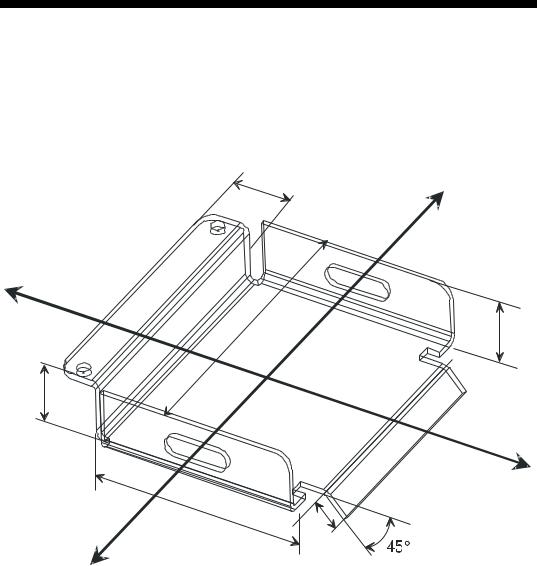
PROGRAMMAZIONE CON L-ALPHA (2D)
Questo capitolo descrive attraverso un esempio concreto, il modo di programmare un pezzo utilizzando il metodo L-alpha (lunghezza-angolo). Questo modo di procedere è semplice e veloce, e permette di visualizzare il pezzo in 2D, che normalmente è sufficiente quando il pezzo viene programmato in officina.
Il pezzo dell'esempio utilizzato comporta 2 sezioni (profili), ma la procedura è la stessa per una o più sezioni.
 30.0
30.0
|
.0 |
|
0 |
0 |
|
2 |
|
40.0
45.0
150.0
2 0 . 0
Si realizzano prima le ali laterali, con i fori ovali, che appartengono alla sezione 1, al fine di poter utilizzare un punzone di lunghezza identica a quello che sarà usato per la sezione 2.
Per fabbricare questo pezzo utilizziamo dell'acciaio ST37 di 2 mm.
PROGRAMMAZIONE PER L-ALPHA PAGINA 13

PASSO PER PASSO
LIBERARE LA ZONA DI LAVORO
Si consiglia vivamente di liberare la memoria di lavoro prima di creare un nuovo pezzo.
Andare alla pagina PEZZO NUMERICO, pagina che permette l'inserimento di dati in modo L-Alpha.
Premere il tasto funzione PEZZO 

 .
.
Selezionare PEZZO NUMERICO, premendo il numero
corrispondente  tasto
tasto
oppure posizionarsi con il cursore sulla scelta e premere 

 oppure fare clic sulla scelta.
oppure fare clic sulla scelta.
La figura qui sotto mostra la pagina PEZZO NUMERICO contenente un pezzo precedente.
Liberare la zona di lavoro prima di creare un pezzo
PAGINA 14 MANUALE DI ISTRUZIONI MODEVA/DNC 880S

Premere il tasto AZIONE 

 .
.
Scegliere CANCELLARE PEZZO, premendo il numero
corrispondente  tasto
tasto
o posizionare il cursore sulla scelta e premere 


o clic sulla scelta, poi CONFERMARE. ( |
|
|
|
|
|
) |
|
|
Questa operazione cancella solamente i dati dalla memoria di lavoro. Ciò significa che se il pezzo che eventualmente si trova nella memoria di lavoro è stato salvato precedentemente, non verrà perso.
REGOLAZIONE DEL PUNZONE
Questo capitolo e quello successivo Regolazione della matrice sono opzionali quando si programma in modo 2D.
E' interessante seguirli poiché la pagina POSIZIONE UTENSILI permette di definire più posti di lavoro ed anche di illustrare all'operatore il montaggio degli utensili.
Se il montaggio degli utensili non è importante, saltare questi capitoli. La definizione degli utensili si farà direttamente nella pagina PEZZO NUMERICO (la pagina nella quale vi trovate ancora a questo punto della procedura).
Andare alla pagina POSIZIONE UTENSILI premendo il tasto funzione PEZZO e scegliere POSIZIONE UTENSILI.
Regolazione del punzone
Campo di selezione: P o M
Finestra senza alcuna selezione di utensili.
Campo L (lunghezza totale disponibile)
PROGRAMMAZIONE PER L-ALPHA PAGINA 15

Controllare che un punzone o / e la lettera P sia visualizzato sulla finestra di destra (campo di selezione).
Se c’è una matrice o la lettera M, cambiare con il tasto 

 .
.
Posizionare il cursore sul campo P e premere il tasto |
|
|
|
|
|
per aprire |
|
|
|||||
il menù LISTA DELLE SCELTE dei punzoni. |
|
|
||||
Selezionare il punzone desiderato digitando il numero corrispondente, 2 cifre. Esempio: 01 per 1 – 02 per 2, ecc…
o
Posizionare il cursore sulla scelta e confermare con il tasto 
 o
o
Cliccare sulla scelta desiderata.
Modificare il campo  introducendo un valore uguale alla metà del campo L meno la metà della lunghezza dell’utensile, il che corrisponde al punto centrale della macchina sulla quale verrà fissato il punzone. (nel nostro esempio: (3500/2) – (195/ 2) = 1652.5 mm.
introducendo un valore uguale alla metà del campo L meno la metà della lunghezza dell’utensile, il che corrisponde al punto centrale della macchina sulla quale verrà fissato il punzone. (nel nostro esempio: (3500/2) – (195/ 2) = 1652.5 mm.
Modificare il campo L introducendo il valore di 195 mm che corrisponde alla lunghezza dell’utensile richiesto.
Nella vista frontale, l'utensile selezionato appare in blu.
Regolazione del punzone
Punzone posto in mezzo alla macchina
PAGINA 16 MANUALE DI ISTRUZIONI MODEVA/DNC 880S
